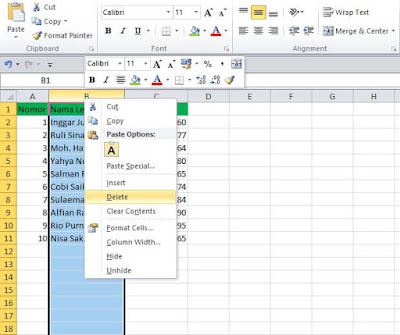Cara menambah kolom di Excel – Column Excel jika dalam bahasa Indonesia di artikan sebagai "Kolom", yaitu bagian dari worksheet yang melintang vertikal ke atas dan ditandai dengan huruf A,B,C, dan seterusnya sampai XFD.
Nah, saat kita membuat data pada lembar kerja excel terkadang kita lupa menambahkan data tertentu pada salah satu kolom yang isinya penting untuk ditampilkan.
Jika jumlah data yang dibuat masih sedikit dapat melakukan edit secara manual sedikit-demi sedikit, namun bagiamana jadinya jika jumlah data yang dibuat sudah ratusan bahkan ribuan.
Kita dapat menyisipkan kolom dengan mudah, lalu bagaimana caranya? Berikut akan kita bahas bersama-sama.
Cara Menambah dan Hapus Kolom di Excel
Ada beberapa langkah yang dapat dilakukan saat ingin menambah kolom ataupun akan menghapusnya.
Untuk lebih jelasnya bisa disimak dibawah ini.
Simak Juga Cara Menambah Sheet Baru di Excel
Cara Pertama
- Klik salah satu Column Bar, misal kolom B
- Klik tombol kanan mouse pas di Column Bar
- Akan tampil menu pintasan
- Kemudian klik Inset
Cara Kedua
- Pilih salah satu sel, misal di sel B1
- Klik kanan tombol mouse
- Setelah tampil menu pintasan, klik Inset
- Akan tampil kotak dialog Inset, pilih Entire Column
- Selanjutnya klik OK
Cara Ketiga
- Pilih salah satu sel, misal di sel B1
- Klik tab Home
- Pada group Cells, klik dropdown Inset
- Klik Inset Sheet Column
Cara Menghapus Kolom
Cara menghapus kolom yang sudah tidak digunakan lagi, caranya hampir sama dengan menambahkan yang membedaka yaitu perintah Delete.
Untul lembih lengkapnya dapat disimak dibawah ini.
Cara Pertama
- Klik salah satu Column Bar, misal kolom B
- Klik tombol kanan mouse pas di Column Bar
- Akan tampil menu pintasan
- Kemudian klik Delete
Cara Kedua
- Pilih salah satu sel, misal di sel B1
- Klik kanan tombol mouse
- Setelah tampil menu pintasan, klik Delete
- Akan tampil kotak dialog Delete, pilih Entire Column
- Selanjutnya klik OK
Cara Ketiga
- Pilih salah satu sel, misal di sel B1
- Klik tab Home
- Pada group Cells, klik dropdown Delete
- Klik Delete Sheet Column
Itulah beberapa pilihan untuk menambah dan menghapus kolom. Dari beberapa pilihan diatas silahkan pilih yang paling mudah dan sesuai dengan kondisi.
Catatan:
- Contoh diatas menggunakan microsof excel 2010
- Untuk MS Excel 2007, 2013 dan 2016 saya rasa caranya kurang lebih sama